【AI】歌詞ファイルの作り方と自動生成する方法
今流行っている音楽ストリーミングサービスは歌詞ファイルを提供しています。もし、ローカル音楽プレーヤーまたはウォークマンなどのMP3メディアプレイヤーで再生する場合は、歌詞を見たいなら、ほかに歌詞ファイルを用意しなければなりません。
歌詞ファイルの制作は複雑ではありません。メモ帳だけ完成できます。しかし、各歌詞の出現時刻を明確に書く必要がありますので、非常に面倒です。この文章は、メモ帳で歌詞ファイルの作り方とAIで自動的に歌詞ファイルを生成する方法を紹介します。

歌詞ファイルの形式は?
歌詞ファイルを作る前に、まずは歌詞ファイルの形式を説明します。
歌詞ファイルの拡張子は「.lrc」になっています。パソコンにあるメモ帳で開く可能です。また、歌詞の表示は二つのタイプがあります。
映画のような一行づつ表示する形式
歌詞を音楽の流れによって、自動的に切り替えるには、頭に[00:14.37]のような時間を入力する必要がります。何分何秒にこの歌詞になるかを確定する必要があります。以下は一例です。
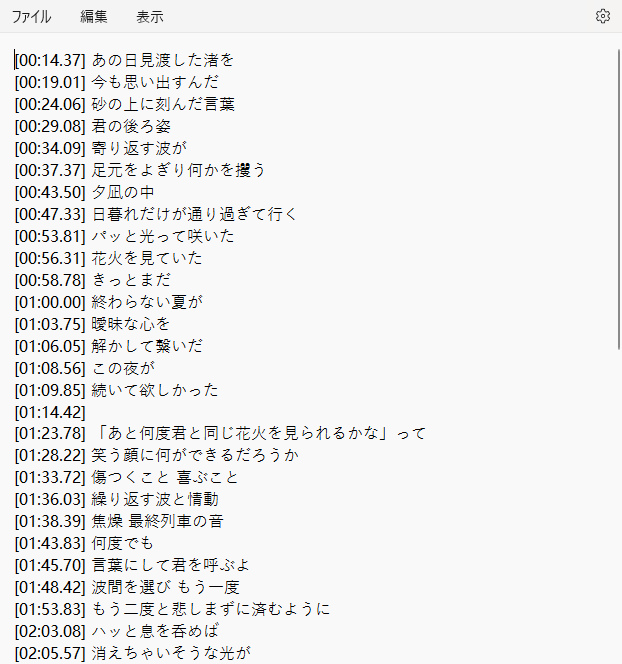
カラオケのような一文字づつ表示する形式
カラオケをするときのような、文字一つづつ表示できます。上の表示形式とより複雑になっています。一行の時間だけ必要ではなく、すべての文字の出現と消える時間も必要です。[00:14.79]の後に、このような形式で文字の出現の範囲を書きます。<00:14.79>あ<00:15.02>。手動で編集すれば、大変お時間かかります。以下は一例です。
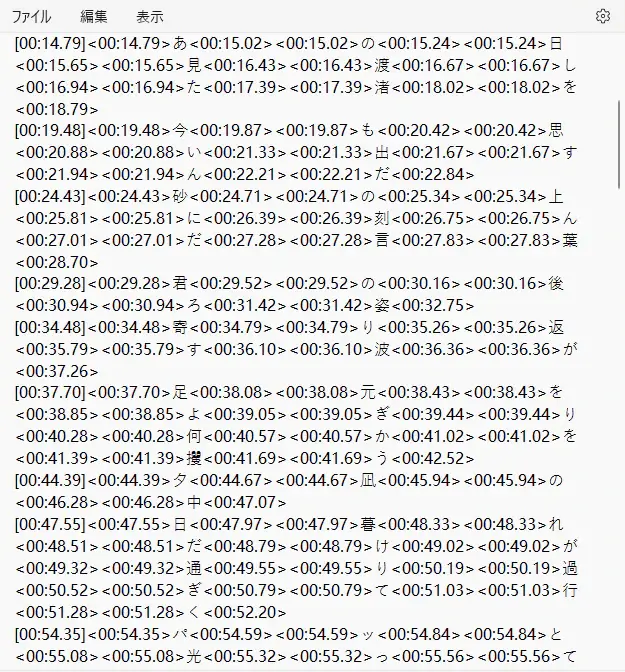
メモ帳で歌詞ファイルの作り方
自分で、歌詞を作りたいなら、上の形式で内容を書き込めばよいです。テキストドキュメントを新規作成して、内容を入れて保存して、最後は拡張子を「.lrc」に変更すれば完成です。
注:メディアプレイヤーで歌詞を正確に表示するには、歌詞ファイルの名前は音楽ファイルの名前を同じにする必要があります。
AIで自動的に歌詞ファイルを生成する方法
メモ帳で歌詞を作りますが、かなり手間がかかりますので、ここでは、AIの力で歌詞ファイルを作成する方法を紹介したいと思います。
ここでは、Any Video Converter を利用します。音楽ファイルがあれば、AIでは一行づつ表示する形式の歌詞を作成できます。次は、簡単にAIで歌詞ファイルを生成する方法を紹介します。
Any Video Converter
- AIで自動的に動画の字幕、音楽の歌詞ファイルを生成
- YouTubeの動画を最高画質で高速ダウンロード
- 100以上のサイトからオンラインの音楽とビデオをダウンロードする
- 動画の形式を高速変換できる
- 24時間7日迅速なサポート対応
Step1.Any Video Converter をインストール
上のダウンロードボタンをクリックして、ダウンロードしたAny Video Converter Freeのインストールパッケージをダブルクリックしてインストールします。
初めて開くと、プログラムの内部設定が実行されますので、少し待ちましょう。起動したら、以下のメイン画面で「音声からテキストへ」を選択します。
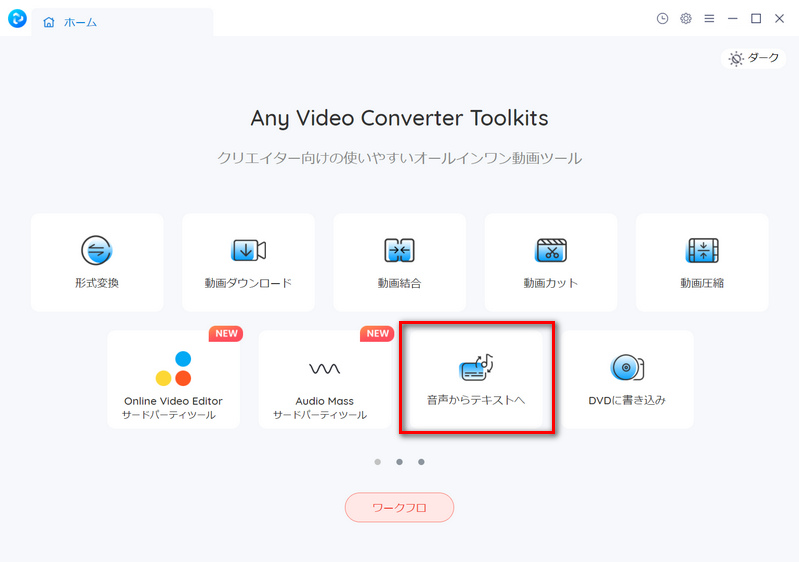
Step2.出力形式とAIモデルを設定
出力設定で「Lyrics File(*.lrc)」にして、出力言語を「日本語」にして、AIモデルを「上級モデル」を選択します。初回利用の場合は、AIモデルをダウンロードする必要があります。
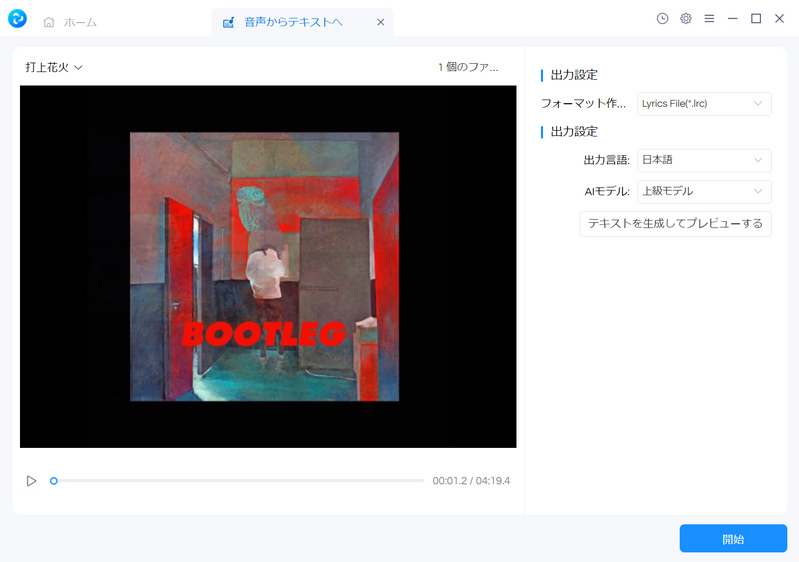
Step3.音楽ファイルを追加して歌詞ファイルを生成
その後は、音楽をファイルソフトに追加します。開始をクリックします。その後はAIが自動的にlrc形式の歌詞ファイルを生成します。
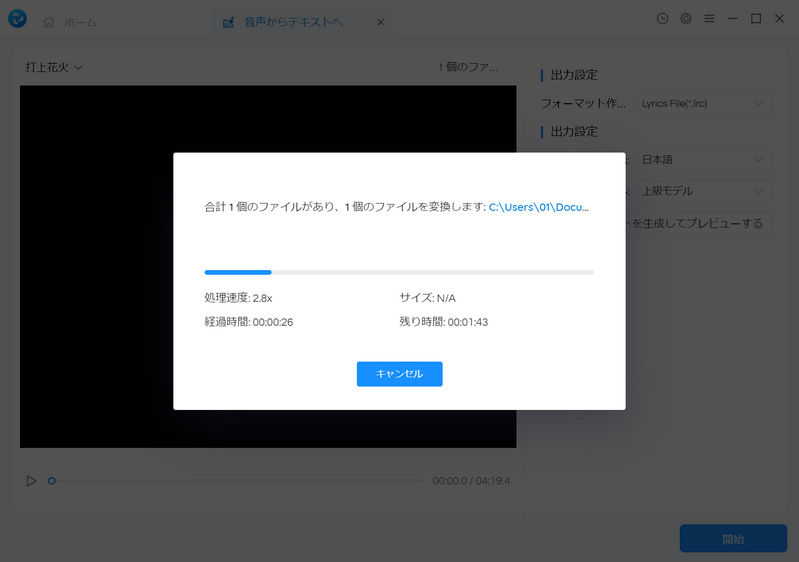
AIモデルの選択について、上級モデルをお勧めします。処理速度は一番遅いですが、精度も高いです。AIでは不確定性がありますので、存在しない内容も生成する可能性もありますが、メモ帳で開いて、不要なものを削除すればよいです。
最後、同じ名前にした音楽ファイルと歌詞ファイルをウォークマンに入れて再生すれば、かしを見ながら音楽を聴くとこができました。
最後に
この文章はAny Video Converter を利用して、歌詞ファイルを自動的に生成する方法を紹介しました。この機能は、歌詞ファイルを生成するだけではなく、動画用の字幕ファイルも作成可能です。Any Video Converterの「字幕追加」機能を加えて、字幕を動画に焼き付くことも可能です。必要であれば、ぜひお試しください
Any Video Converter の機能は以上だけではありません。YouTuBe、ビリビリ動画、X(旧Twitter)などの動画サイトの動画もダウンロード可能です。ダウンロード機能が持つ以外に、動画を変換、編集、圧縮、結合、カットなど様々な実用機能も整合されています。今すぐワンクリックでAny Video Converter ダウンロードして、体験してみましょう。
 お勧めの製品
お勧めの製品
 動画ダウンロード
動画ダウンロード
- 9anime見れないのはなぜ?解決策とダウンロードする方法まとめ
- 【2025最新検証】TKTubeをダウンロードできるソフト・アプリ5選
- MissAV ダウンロードサイト・アプリ・ソフトおすすめ
- 【2025最新】X(Twitter)の動画を保存する方法 iPhone/Android/PC対応
- TKTube のダウンロード方法や視聴リスクまで解説!
- 「無料」MacでYouTube動画を高画質でダウンロードする方法
- 無料!YouTube MP3変換・ダウンロード安全なサイトお勧め6選
- 「無料」MacでYouTube動画を高画質でダウンロードする方法
- YouTubeダウンロードサイトおすすめ10選「安全・無料」
- 【安全】Dailymotionの動画を無料でダウンロードする方法
- 無料でFacebook動画をダウンロードして保存する方法(PC/スマホ対応)
 動画変換
動画変換
- 「無料」MacでかんたんにMOVをMP4に変換する二つの方法
- 動画をGIFアニメーションに変換する方法
- 【無料】動画の必要な部分をカットして、MP3に変換する方法
- AVI形式の動画をMP4形式に変換する方法
- 【無料】動画をMP3に変換する8つの方法まとめ
- 無料もできる!最高なMP4動画変換ソフト、サイトおすすめ8選
- 簡単かつ無料でH.264/H.265(HEVC)を変換する方法
- 動画共有サイトのWebMをmp4に変換する方法
 動画編集
動画編集
- DVDから動画をMP4に抽出、変換する方法
- 【パソコン向け】初心者向けの無料動画編集ソフト5選
- 初心者に最適なYouTube 動画編集フリーソフトお勧め
- 簡単!動画をカットする方法
- 簡単!動画クロップする方法
- 無料で動画の再生速度を調整する方法まとめ
- 簡単!画質落とさずに動画を圧縮する方法「Windows・Mac」
 他の話題
他の話題


 ホーム
ホーム
